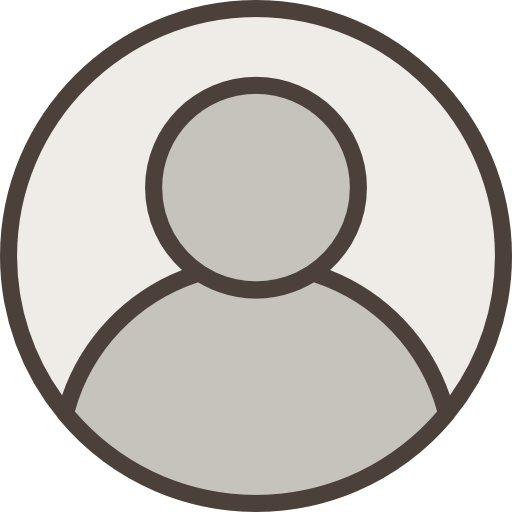最近真的蠻多人來問,說 Mac 上到底有沒有什麼「用了就回不去」的 App。你知道嗎,App Store 每天都有新的東西上架,加上 Setapp 那種訂閱包,App 多到根本試不完。我自己前陣子也是,有點瘋狂,裝了大概三十幾個新的 macOS App 來玩,想說幫大家踩踩雷。
結果... 嗯,說真的,大部分都很普通,或者說,有太多功能更強的免費替代品了。但還是有幾個讓我眼睛一亮,覺得「哇,這個思路蠻酷的」。所以這篇不是那種老掉牙的「十大必裝」,比較像是我自己測試完一輪之後,留下來的幾個私心推薦,有些甚至有點冷門。不管你是學生、創作者,或是在家上班,搞不好會有你剛好需要的東西。
先說結論:別再用笨方法了
一句話講完:很多你每天在 Mac 上重複做的「苦工」,其實都有更聰明、更自動化的 App 可以解決。重點不是裝一堆 App,而是找到那幾個能真正改變你工作「流程」的工具。可能是一個能自動幫你連結筆記的 AI,或是一個讓你不用再開 Terminal 的小工具,這些才是價值所在。
重塑你的「思考」與「整理」習慣
好,我們先從最核心的「腦力活」開始。我自己是覺得,如果一個 App 沒辦法幫我省下思考或整理的時間,那它基本上就沒啥用。下面這幾個,就是專門幹這個的。
Reor:讓你的筆記自己「活」起來
老實說,我一開始看到 Reor 的時候,心裡想的是「又一個筆記 App?煩不煩啊」。現在市面上有 Notion, Obsidian, Craft... 選擇已經夠多了。但 Reor 有個點很打動我:完全離線的 AI 筆記整理。
這是什麼意思?就是說,它會用 AI 模型幫你分析你寫的所有筆記,然後自動找出它們之間的關聯。比如說,你今天寫了一個關於「專案管理」的筆記,明天又讀了一篇有關「團隊溝通」的文章存進去。Reor 可能會自動提示你,這兩則筆記其實在談論同一個核心問題。這整個過程,全部都在你的 Mac 本機上運算,資料完全不會上傳到雲端。對於我這種有點隱私潔癖的人來說,這點真的超重要。
它的編輯器就是用 Markdown,所以上手很快。你可以把它想像成一個更聰明、而且更注重隱私的 Obsidian。特別適合那種需要處理大量零碎資訊的人,像是研究生、寫作者,或是像我一樣,想法一天到晚亂跳的人。
Linkeeper:這才叫「書籤管理」吧
你是不是也一樣,瀏覽器的書籤列早就塞爆了,然後還有個「稍後閱讀」清單,裡面躺了幾百個連結,從來沒打開過?Linkeeper 就是來解決這個問題的。
它不只是存個網址,而是把每個連結都變成一張「卡片」。你可以用網格、列表或表格的方式來檢視它們,加上自己的標籤和筆記。我自己最喜歡的功能是它可以直接在桌面放 Widget,把某個專案收集的資料直接釘在桌面上,隨時提醒自己。而且,它竟然連 Vision Pro 都支援了... 雖然我沒有,但感覺蠻酷的。

Text Sniper:從螢幕上「摳」文字的神器
這個應該很多人都知道了,但真的太實用,還是要提。有時候你看一場線上演講,簡報上的文字想複製下來,或是 PDF 報告根本是掃描檔,裡面的字選都選不到... 這時候 Text Sniper 就派上用場了。
按個快捷鍵,滑鼠框選螢幕上任何一個區域,裡面的文字就「啪」一聲進到你的剪貼簿了。不管是影片字幕、圖片裡的引言,通通都可以。它就常駐在你的選單列上,需要的時候點一下就好。說真的,這省下來的時間,絕對不是一點半點。
強化你的「表達」與「創作」工具箱
OK,整理完腦袋裡的東西,接下來就是要怎麼把它們呈現出來。不論你是要做簡報、錄課程,還是畫點東西,下面這幾個 App 都能讓你的 Mac 變成更強的創作工具。
CueCam:把你的視訊鏡頭變成專業導播機
這個 App 我覺得超有潛力。現在很多人需要線上開會、教學或做直播,但大部分人就是開個 Zoom 或 Teams,然後分享螢幕,超無聊。CueCam 讓你把視訊鏡頭、簡報、畫面註解、螢幕分享,甚至... 你知道嗎,它還內建一個「提詞機」!全部整合在一個工具裡。
你可以預先設定好幾個不同的「場景」,比如一個是只有你的大頭畫面,一個是你的畫面加上旁邊的簡報,另一個是全螢幕的影片。然後,你可以用 iPad 當作遙控器,在直播或錄影中流暢地切換這些場景。整個過程看起來就像是有個專業導播在後面幫你操作一樣。錄完的影片幾乎不用剪接就可以直接發佈了。
不過要注意,它比較適合個人用的網路攝影機簡報或教學,如果你是要搞那種多機位的大型直播,那還是用 OBS 比較實在。
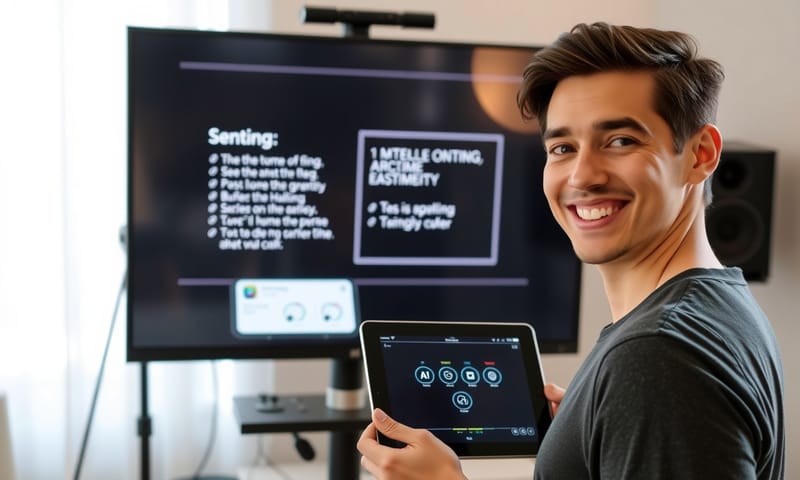
Astropad Slate:讓你的 iPad 變成 Mac 的無線手寫板
如果你有 iPad 和 Apple Pencil,但平常只拿來追劇,那真的有點浪費。Astropad Slate 這個 App 可以把你的 iPad 變成 Mac 的無線繪圖板。
我自己是覺得,這比買一個 Wacom 手寫板划算多了。它不是把 Mac 螢幕鏡像過去喔,而是讓 iPad 變成一個「觸控板」,但你可以用 Apple Pencil 在上面「畫」。這代表你可以在 Photoshop 或 Affinity Designer 裡面直接用筆刷畫圖,或是在 PDF 上面簽名、做註記,手感比用滑鼠好太多了。
最重要的是,它是一次性買斷,大概...二十塊美金吧,沒有訂閱制。對於偶爾需要畫圖、或是覺得用筆互動比滑鼠更直覺的人來說,是個便宜又好用的選擇。
Rive & CompressX:給設計師和影音創作者的瑞士刀
這兩個我放一起講,因為它們比較偏專業領域。
Rive 是做給那種...嗯...會動的UI動畫設計師用的。以前設計師做好一個超酷的互動動畫,工程師要把它寫成程式碼,常常效果都走樣。Rive 解決的就是這個問題。你可以在上面設計動畫,甚至用一個叫「狀態機」的東西來設定互動邏輯,然後直接匯出給網頁、iOS 或 Android 用,檔案小、效果又好。
CompressX 就很直觀了:壓縮影片和圖片。但它的厲害之處在於「幾乎無損畫質」。現在隨便一個 4K 影片都超大,上傳或傳給別人都很花時間。用 CompressX 拖拉一下,檔案大小可以少掉一大半,但你用肉眼幾乎看不出差別。對於常常要處理大量影音素材的人來說,這簡直是救星。

那些讓 Mac「底層」更好用的優化工具
最後這幾個,可能不是每天都會打開來用,但它們默默地在背景運作,讓你整個 Mac 的使用體驗提升一個檔次。
Sidekick Browser:為「工作」而生的瀏覽器
Chrome 很好用,但它也是個時間小偷。演算法會不斷推薦你看新影片、新文章,讓你分心。Sidekick 這個瀏覽器反其道而行,它的設計目標就是要你「專心工作」。
它最大的特色是有個側邊欄,你可以把常用的網頁 App(像是 Gmail, Slack, Notion)釘在上面,像原生 App 一樣隨時切換。然後,你可以把不同專案用的分頁群組存成「Session」,要工作時一鍵開啟,下班時一鍵關閉,把工作和生活徹底分開。還有內建的廣告阻擋、防追蹤,跟一個讓你專心寫作的「專注模式」。如果你覺得自己常被瀏覽器綁架,可以試試看。
PDF Expert:可能是 Mac 上最好用的 PDF 編輯器
Mac 內建的「預覽程式」可以看 PDF,但要編輯就很痛苦。PDF Expert 應該是目前市面上體驗最好的選擇了。它的介面很乾淨,但功能超強。不管是直接改 PDF 裡的文字、填寫各種申請表格、簽名、甚至換掉裡面的圖片,都做得非常順暢。
這點在台灣特別實用,你知道的,很多公家機關或公司的文件都還是給那種不能動的 PDF 表格。有這個 App 真的可以省下很多列印再掃描的麻煩。它也有 OCR 功能,可以辨識掃描件裡的文字。雖然是訂閱制,但一個授權可以在 Mac、iPhone、iPad 上用,我自己是覺得蠻值得的。
Brewer X:給討厭打指令的人用的 Homebrew 介面
好,這個是我的最愛。如果你是個開發者,或是喜歡玩一些開源軟體的 Power User,你一定知道 Homebrew。它是一個超強的套件管理工具,但...你必須在那個黑漆漆的「終端機」(Terminal) 裡面打一堆指令才能用它。
Brewer X 就是把 Homebrew 所有的功能,全部做成一個漂亮的圖形化介面。你想安裝、更新、移除軟體,通通用點的就好。你可以很直觀地看到自己裝了哪些東西、哪些需要更新,甚至可以一次勾選好幾個軟體批次處理。對新手非常友善,對我這種懶得記指令的老手來說,更是省時神器。
不過呢,它不便宜,一年份的更新要差不多五十塊美金。但如果你每天都在用 Homebrew,花點錢把時間省下來,我覺得是筆划算的投資。這也引出一個有趣的比較,就像美國的開發者社群很習慣為好的工具軟體付費,但在台灣,大家可能更傾向找免費的替代方案。沒有對錯,就是使用習慣的差異。
這些 App 真的好用嗎?來個老實說比較
講了這麼多,一定有人覺得「真的有這麼神?」。當然不是。每個 App 都有它的優缺點,下面我整理一個簡單的表格,用更口語的方式講講我的看法。
| App 名稱 | 我覺得最酷的點 | 但說真的... (缺點或限制) | 誰不適合用? |
|---|---|---|---|
| Reor | AI 會幫你看筆記,找出你沒想過的關聯,而且資料超安全。 | AI 有時候會「腦補」,連結到一些很奇怪的東西。需要時間讓它學習你的筆記習慣。 | 筆記只有三五行,或是習慣條列式思考、不喜歡發散的人。 |
| CueCam | 一個人就能搞定專業感十足的線上簡報,提詞機功能超貼心。 | 功能太專一,就是給「鏡頭前的人」用的。日常視訊會議開這個有點殺雞用牛刀。 | 只是偶爾跟家人朋友視訊聊天的人,用內建的就好了。 |
| Astropad Slate | 便宜!讓你的 iPad 馬上變成手寫板,CP 值超高。 | 它不是螢幕「鏡像」,所以你眼睛要看著 Mac 螢幕,手在 iPad 上畫,需要一點時間適應。 | 專業的電繪師,他們可能還是需要 Wacom 那種頂級設備的精準度。 |
| Brewer X | 把 Homebrew 從指令地獄中解放出來,用點的超爽。 | 貴。如果你一年用不到幾次 Homebrew,那這筆錢花得有點冤。 | 已經是 Terminal 大神,而且樂在其中、覺得打指令很帥的人。 |
| Sidekick Browser | 強迫你專心,把工作和娛樂徹底分開,罪惡感會少很多。 | 要重新適應一個新的瀏覽器,書籤、密碼要搬家,有點麻煩。 | 瀏覽器分頁從不超過五個的高度自律者(我真的很好奇這種人存在嗎?)。 |
所以,到底要不要裝?我的想法是...
說了這麼多,其實我的結論很簡單:工具是拿來解決「特定問題」的。
你不需要因為 Reor 很酷就硬要改變你寫筆記的方式,也不需要為了看起來專業就去買 CueCam。你應該先問問自己:「我現在工作流程中,最卡、最浪費時間、最讓我覺得煩躁的環節是什麼?」
是因為常常找不到之前查過的資料嗎?那也許 Linkeeper 或 Reor 可以幫你。
是因為每次線上報告都很緊張,手忙腳亂嗎?那 CueCam 可能就是你的救星。
還是你單純就是受不了每次要裝個小工具就要開終端機打指令?那 Brewer X 雖然要錢,但可能讓你心情愉快很多。
我自己覺得,最有價值的 App,不是功能最多的那一個,而是最能無縫融入你既有工作流程,並且解決你最痛的那個痛點的 App。上面提到的 Homebrew 官網,`brew.sh`,其實就有很完整的指令文件,如果你願意花時間研究,當然可以不花錢就做到 Brewer X 的所有事。但「時間」跟「心情」,有時候比錢還貴,對吧?
所以,在你衝動按下下載鍵之前,先花個五分鐘想想自己的「痛點」是什麼吧。搞不好,你根本不需要任何新 App,只需要改變一下自己的工作習慣而已。
不過呢,玩玩新東西總是開心的啦。在這 10 個裡面,你覺得哪個最吸引你,哪個又讓你覺得「這也太沒用了吧」?留言分享一下你的看法吧!